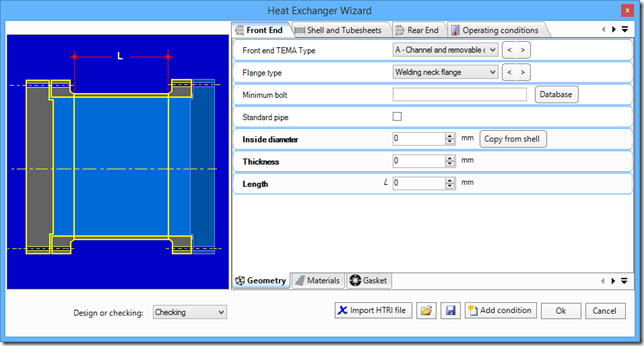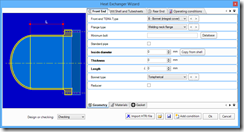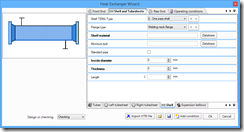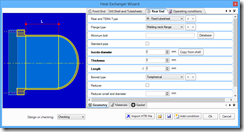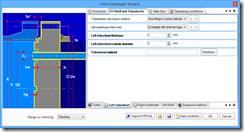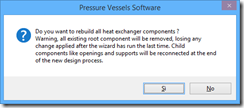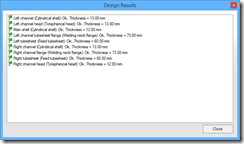Wizard scambiatori
Wizard scambiatori
Per progettare o verificare uno scambiatore di calore il software NextGen è dotato di un potente strumento per l'inserimento rapido delle membrature che compongono lo scambiatore. Questo strumento è chiamato "Heat Exchanger Wizard" e viene automaticamente aperto dal programma qualora si crei un nuovo scambiatore, oppure può essere richiamato in qualsiasi momento selezionando l'apposita icona:
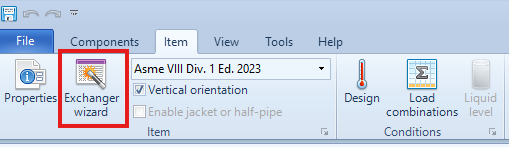
All'interno del wizard vanno inseriti i dati principali dello scambiatore, quali i diametri del mantello e della cassa, i materiali, le lunghezze, ecc. Si noti che le proprietà richieste dal wizard cambiano a seconda del tipo TEMA e della configurazione selezionata per le piastre tubiere. Una volta inseriti i dati il software provvederà a creare tutti i componenti principali dello scambiatore. L'utente sarà quindi in grado di aggiungere o modificare ogni singolo componente come già avviene per i vessel.
Proprietà dello scambiatore di calore
La configurazione dello scambiatore avviene definendo per prima cosa il tipo TEMA dello scambiatore. Si noti che la nomenclatura TEMA viene utilizzata nel wizard solamente per identificare la configurazione, ad esempio BEU, AES, ecc.
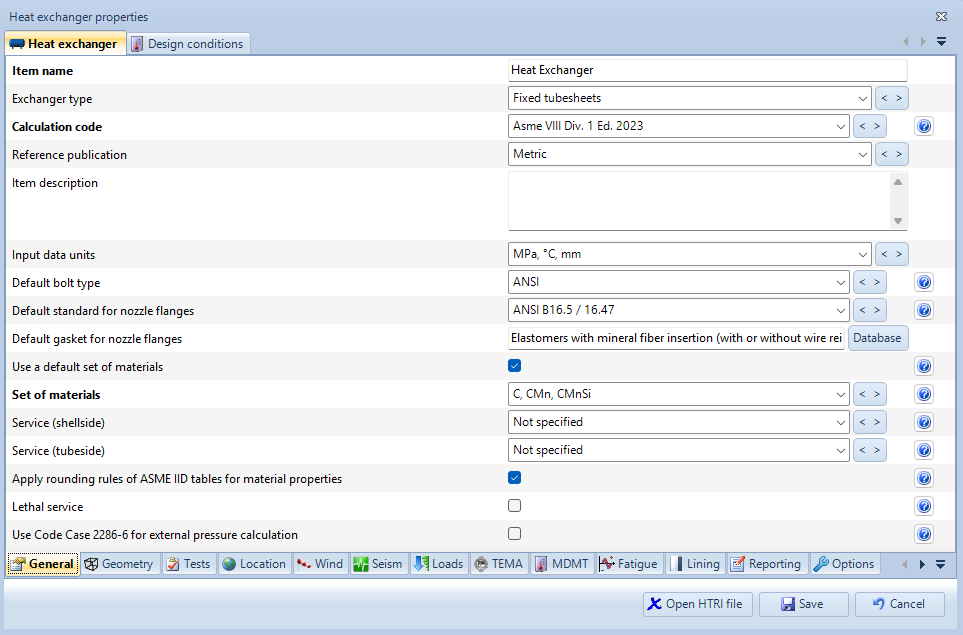
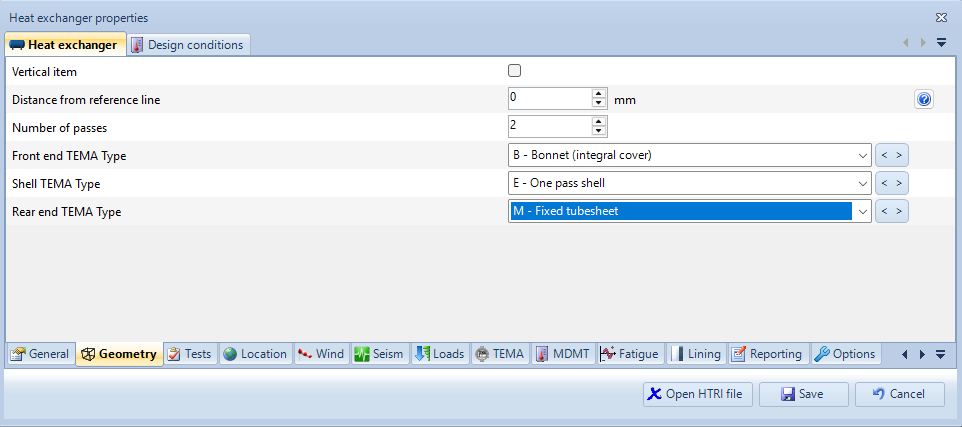
Per specificare che lo scambiatore deve soddisfare una specifica classe (R, C o B), occorre aprire le proprietà dell'apparecchio ed inserire i dati nell'apposita sezione TEMA:
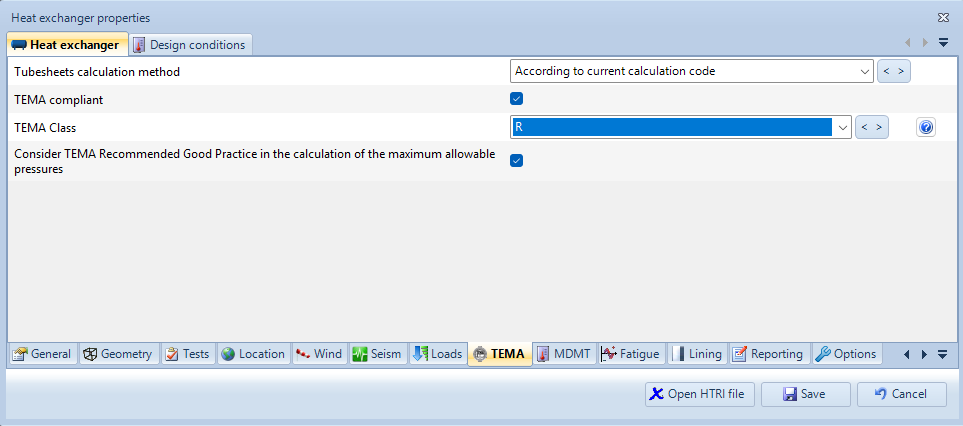
Interfaccia
Il wizard suddivide le proprietà richieste in 3 sezioni (visibili in alto):
- Cassa frontale (Front End)
- Mantello e piastre tubiere (Shell and Tubesheets)
- Cassa posteriore (Rear End)
Ognuno di questi gruppi è ulteriormente suddiviso in categorie, come già avviene nell'inserimento delle proprietà dei singoli componenti. Ad esempio nella figura sopra le proprietà del Front End sono suddivise in Geometria, Materiali e Guarnizione
Nella parte inferiore sinistra è possibile specificare se si desidera eseguire una verifica (Checking) o una progettazione (Design) dello scambiatore. Nel primo caso l'utente ha già eseguito il dimensionamento, ovvero conosce già gli spessori del fasciame e delle piastre tubiere e deve solo verificare che siano sufficienti inserendoli nel wizard. Nel secondo caso l'utente non conosce ancora gli spessori e vuole che sia il software a fornirli. Selezionando "Design" gli spessori delle casse, del mantello e delle piastre non verranno più richiesti.
Caricamento e salvataggio dei dati
E' possibile salvare i dati inseriti nel wizard in modo da poterli riutilizzare successivamente cliccando sui pulsanti di salvataggio e caricamento:
E' inoltre possibile importare i dati dello scambiatore da un progetto creato con il software HTRI Xist© versione 7 e successive. Si noti che per il caricamento è necessario che il software Xist sia installato sullo stesso computer e che sia disponibile una licenza HTRI valida.
Inserimento dati
Per prima cosa definite la configurazione TEMA nelle proprietà di ogni sezione (front end, shell e rear end), quindi selezionate la configurazione delle piastre tubiere (integrali o flangiate). Si noti che le configurazioni possibili variano nel wizard a seconda del tipo TEMA selezionato. Ad esempio per un BEM:
Procedete inserendo tutti i dati dello scambiatore, materiali, guarnizioni, proprietà del tube bundle ecc.
Al termine dell'inserimento è possibile procedere alla creazione dei componenti. Cliccando sul pulsante Ok il software inizierà ad inserire i componenti secondo la configurazione selezionata. Si noti che anche in modalità Checking tutte le flange vengono progettate automaticamente per evitare di dover richiedere troppi dati nel wizard. Al termine della creazione sarà possibile modificare singolarmente ogni singolo componente.
Selezionando la modalità Design il software progetterà inoltre gli spessori dei fasciami e delle piastre tubiere, rispettando eventuali minimi imposti dalla classe TEMA selezionata.
Qualora il wizard sia già stato eseguito è possibile rilanciarlo per far sì che venga ricreato da zero un nuovo scambiatore. Questo può essere utile nel caso cambino ad esempio le condizioni di progetto o la configurazione delle piastre tubiere. In questo caso il software salverà i componenti creati dopo la prima esecuzione del wizard come i bocchelli o i supporti e cercherà di ricollegarli ai componenti creati durante la nuova esecuzione. In questo caso apparirà il seguente messaggio:
Si noti che non tutti i dettagli inseriti nei componenti generati durante la prima esecuzione del wizard possono essere automaticamente replicati nei nuovi componenti, ad esempio i dati relativi alle giunzioni tubo-piastra o altri dati non richiesti inizialmente nel wizard andranno reinseriti al termine della nuova esecuzione.
Al termine dell'esecuzione in modalità Design apparirà una schermata riassuntiva con gli spessori utilizzati ed una bandierina colorata che indica se il software è riuscito a trovare uno spessore minimo per ogni componente. E' possibile infatti che in certe condizioni non sia possibile trovare una soluzione se non modificando nel dettaglio il componente. In modalità Checking il software utilizzerà invece gli spessori forniti dall'utente.
Tutti i componenti creati verranno automaticamente inseriti e visualizzati nella finestra 3D del programma. E' ora possibile procedere alla personalizzazione dello scambiatore e all'aggiunta delle aperture o dei supporti allo stesso modo in cui vengono normalmente inseriti per i vessel.
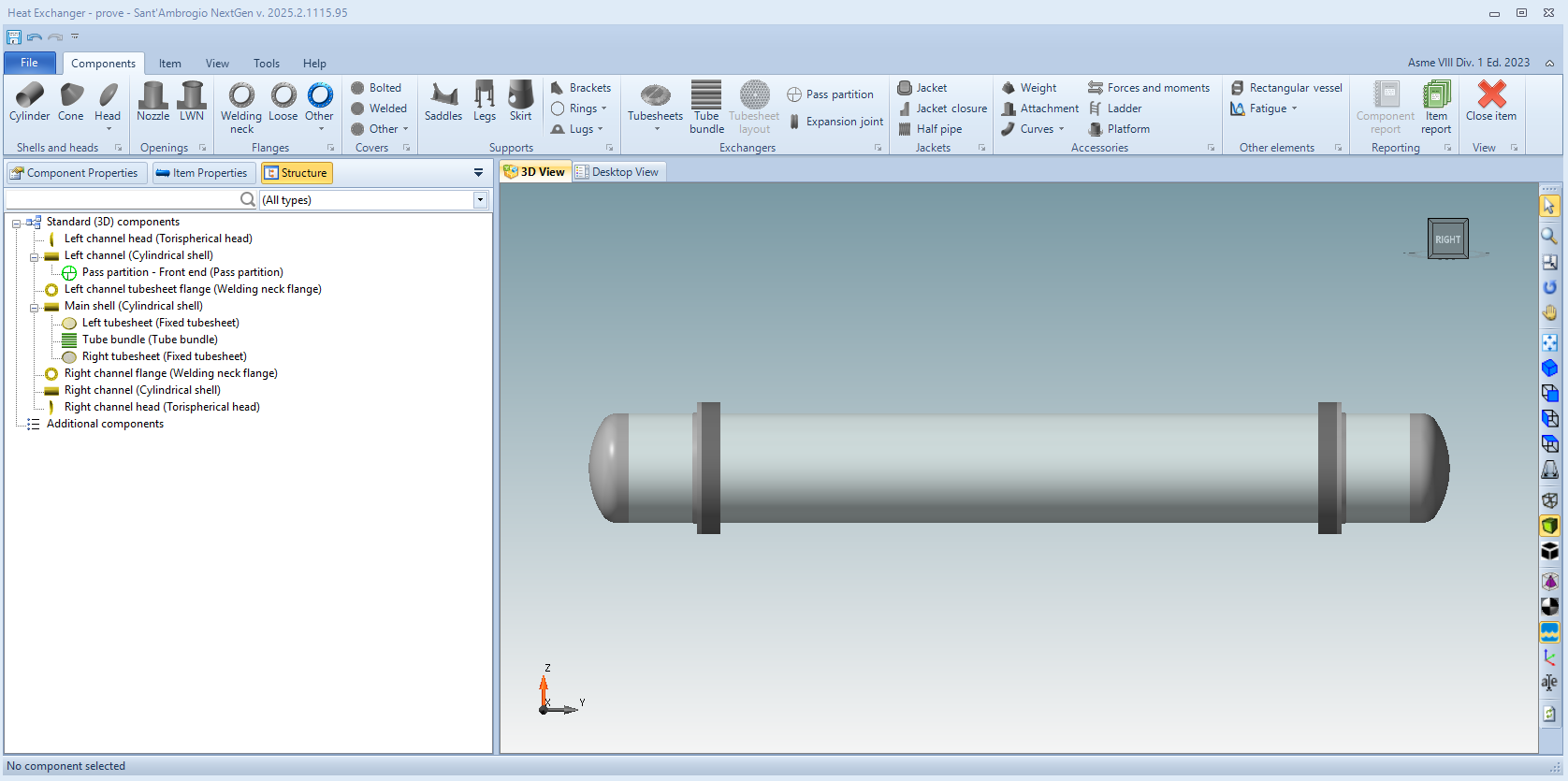
Cerca nella documentazione
Area clienti
Categorie
- Installazione
- Gestione licenza
- Gestione dei file
- Guide per iniziare
- Interfaccia utente
- Progettazione di vessel
- Progettazione di scambiatori di calore
- Gestione dei materiali
- Carichi diversi dalla pressione
- Stampa rapporto di calcolo
- Progettazione avanzata
- Risposte alle domande frequenti
- Risoluzione di problemi comuni
- Assistenza clienti
- Archivio versioni e modifiche